- Published on
Setting TP-Link Sebagai Repeater
Apa itu repeater?
Repeater adalah alat yang dugunakan sebagai penguat sinyal wireless yang dipancarkan oleh router/modem. Cara kerja repeater adalah menerima sinyal, kemudian akan memancarkan kembali sinyal yang ada.
Kenapa harus repeater?
Karena dengan adanya repeater, seorang administrator jaringan tidak perlu menarik kabel untuk memperluas area jaringan tapi cukup menggunakan repeater untuk menangkap sinyal yang akan diperluas
1.Topologi
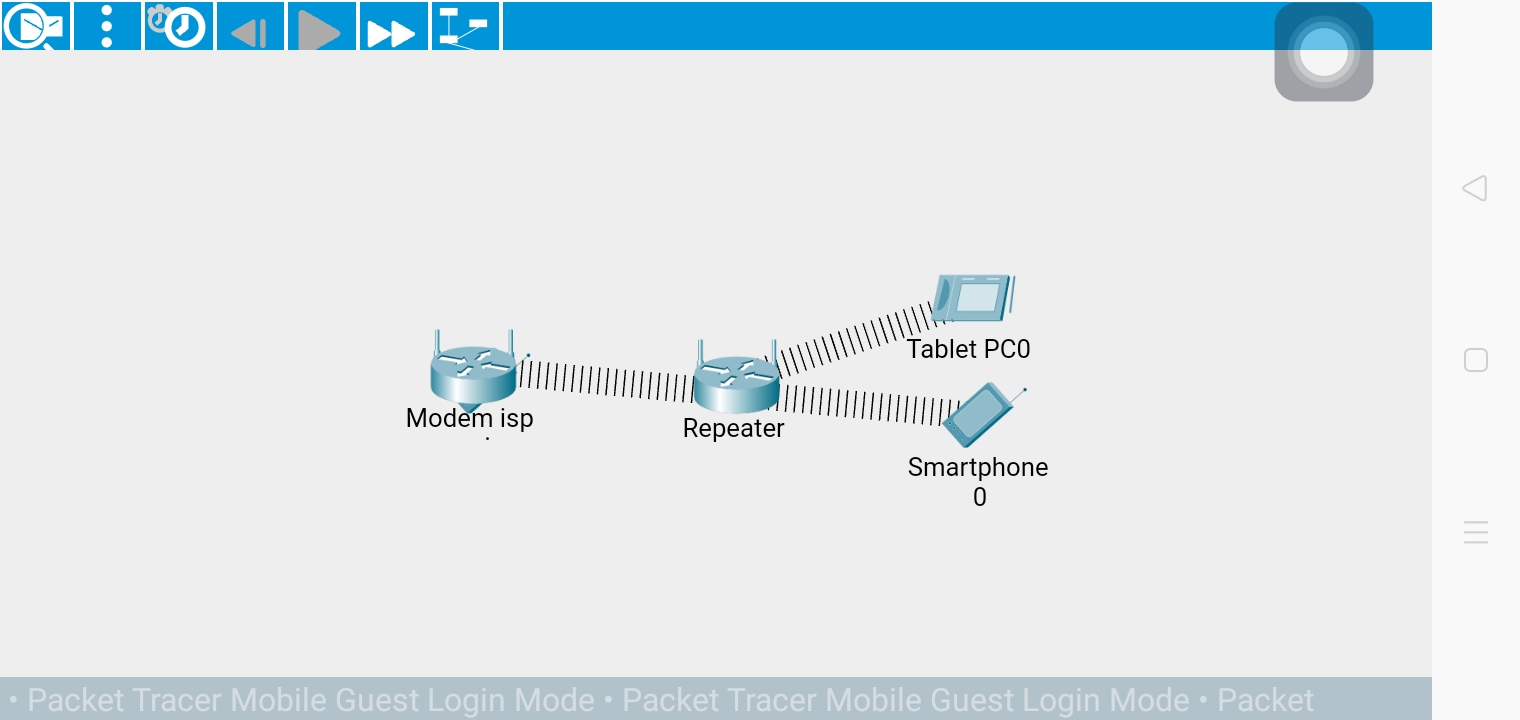
Modem isp:sebagai sumber internet
Repeater: sebagai penangkap dan penyebar sinyal dari modem isp
Tablet dan hp: sebagai client
2. Menyalakan dan mereset TP link
Nyalakan dulu Router TP-Link TL-WR840N dengan adaptor bawaannya, atau apabila router anda pernah dipakai sebelumnya, silahkan reset ke pengaturan awal / pabrik, dengan cara menekan tombol WPS/Reset yang berada di belakang router (tekan terus beberapa saat sampai lampu indikator router nyala ngeblink semua, lalu lepaskan.

3.menyambungkan device ke TP link
Koneksikan device (laptop atau hp)yang mau dipakai untuk setting dengan Device nya, default nama wifi TP-Link TL-WR840N biasanya bernama TP-LINK_788C, silahkan cari Wifi SSID yang bernama TP-LINK_788C, kemudian masuk dengan password default dari device. (password default tertulis/tertempel dibelakang device )

4.login ke webfig TP Link
Setelah connect buka browser, dan masuk ke http://tplinkwifi.net atau masukkan IP 192.168.0.1 (keterangan ini tertulis /tertempel di router), kemudian Masukkan Username dan password defaultnya (admin – lihat di belakang device).
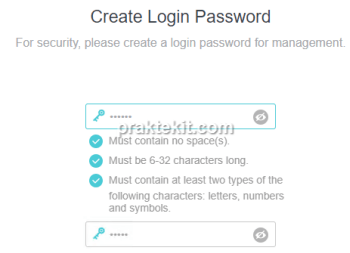
5.Ganti mode ke extended/repeater
Masuk pada Quick Setup, next dan pilih Range Extender, kemudian klik next untuk memulai settingan.
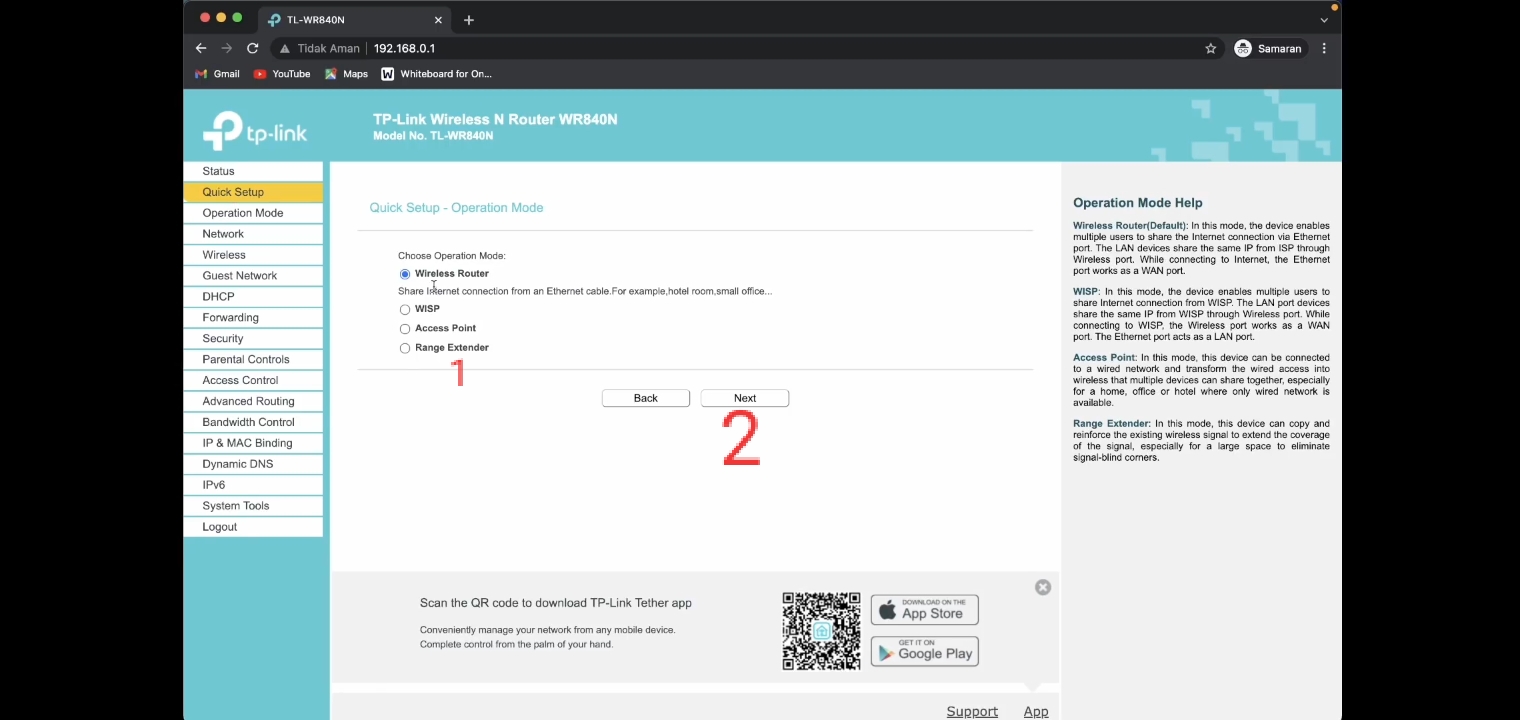
6.Scan ssid wifi AP yang akan ditembak Dan menyambungkanya
setelah itu,Pada AP List akan muncul beberapa sinyal wifi yang tertangkap, silakan pilih/koneksikan ke jaringan wifi akan kamu perluas sinyalnya dengan cara klik Connect
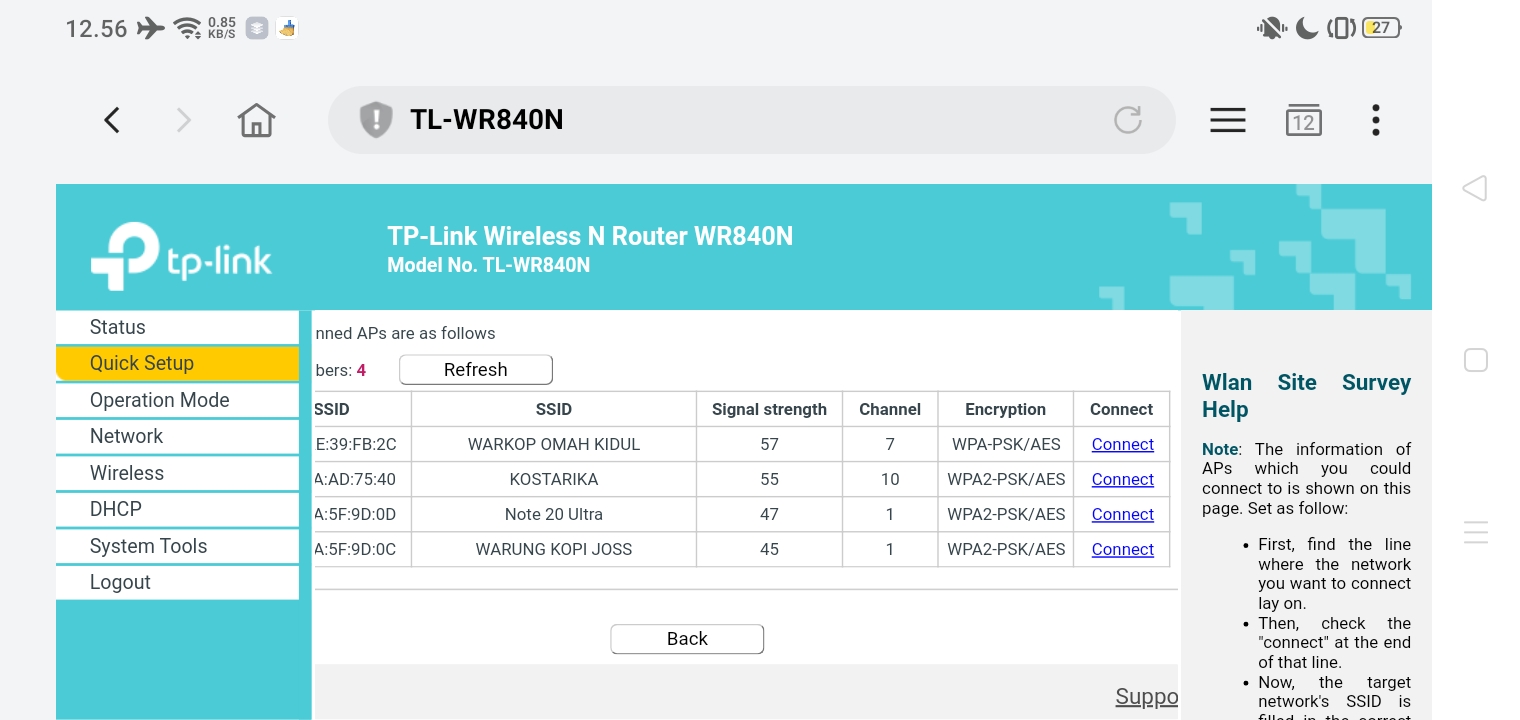
-Pilih SSID Wifi yang dituju kemudian klik Connect.
7.SETTING SSID dan IP untuk repeater nya
masukan password wifi utama dan berikan nama wifi extender, kamu bisa memberi namanya sesuai dengan wifi utama atau berbeda nama dengan memilih Customize pada Wireless Name of Range Extender seperti gambar dibawah, lalu klik Next
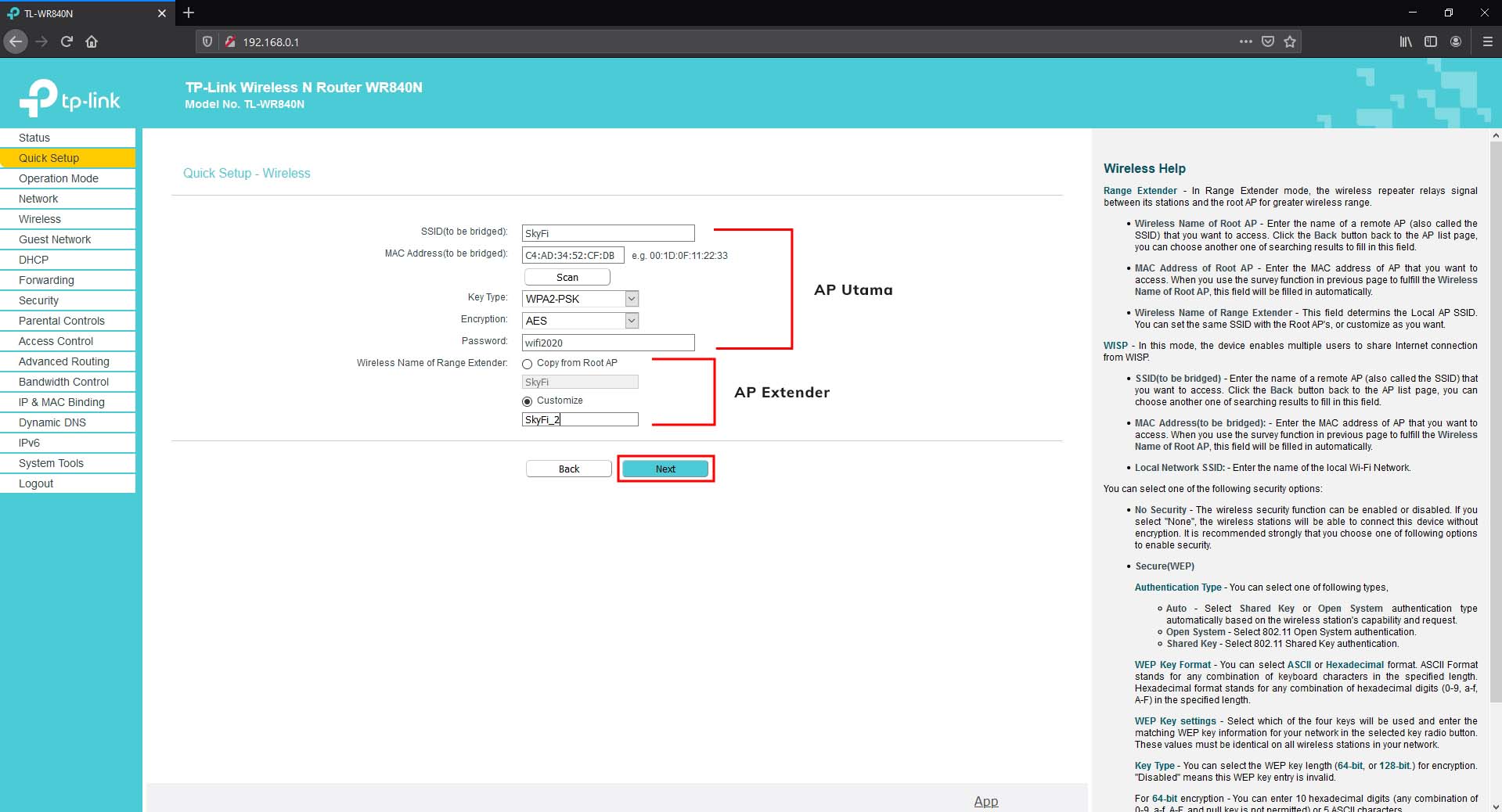
Noted(saya sarankan untuk ssid repeater nya samakan dengan AP utama)
8.Setting network ip
Untuk Network Setting pilih Static IP atau Smart IP (DHCP), dan masukan ip address yang diinginkan jika kamu memilih Static IP(samakan Network IP nya dengan AP utama), lalu dhcp server sebaiknya disable aja agar IP langsung diberi oleh AP utama, kemudian klik.next
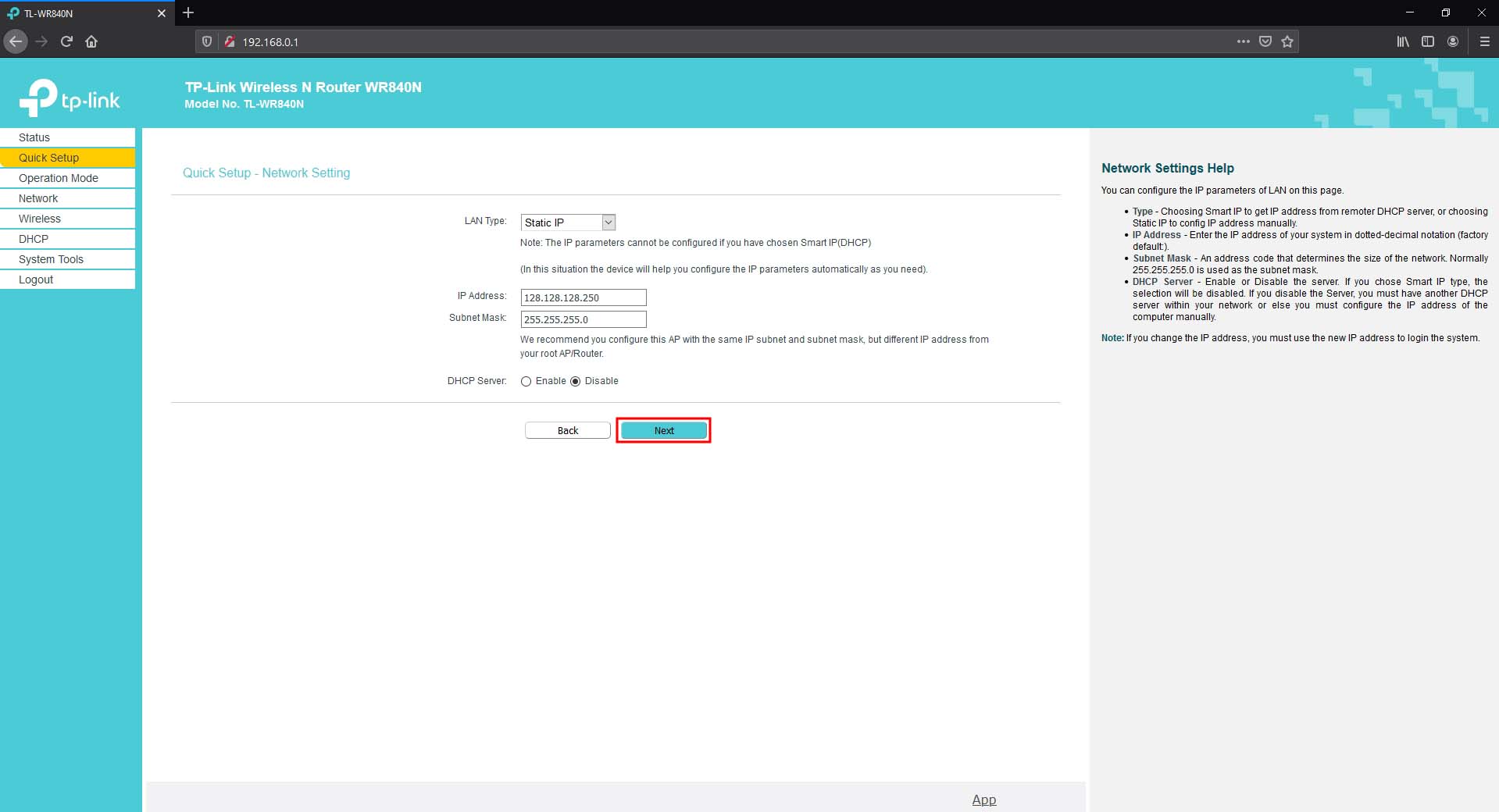
9.Pastikan settingan yang sudah kamu pilih sudah sesuai lalu klik Next untuk menyimpan
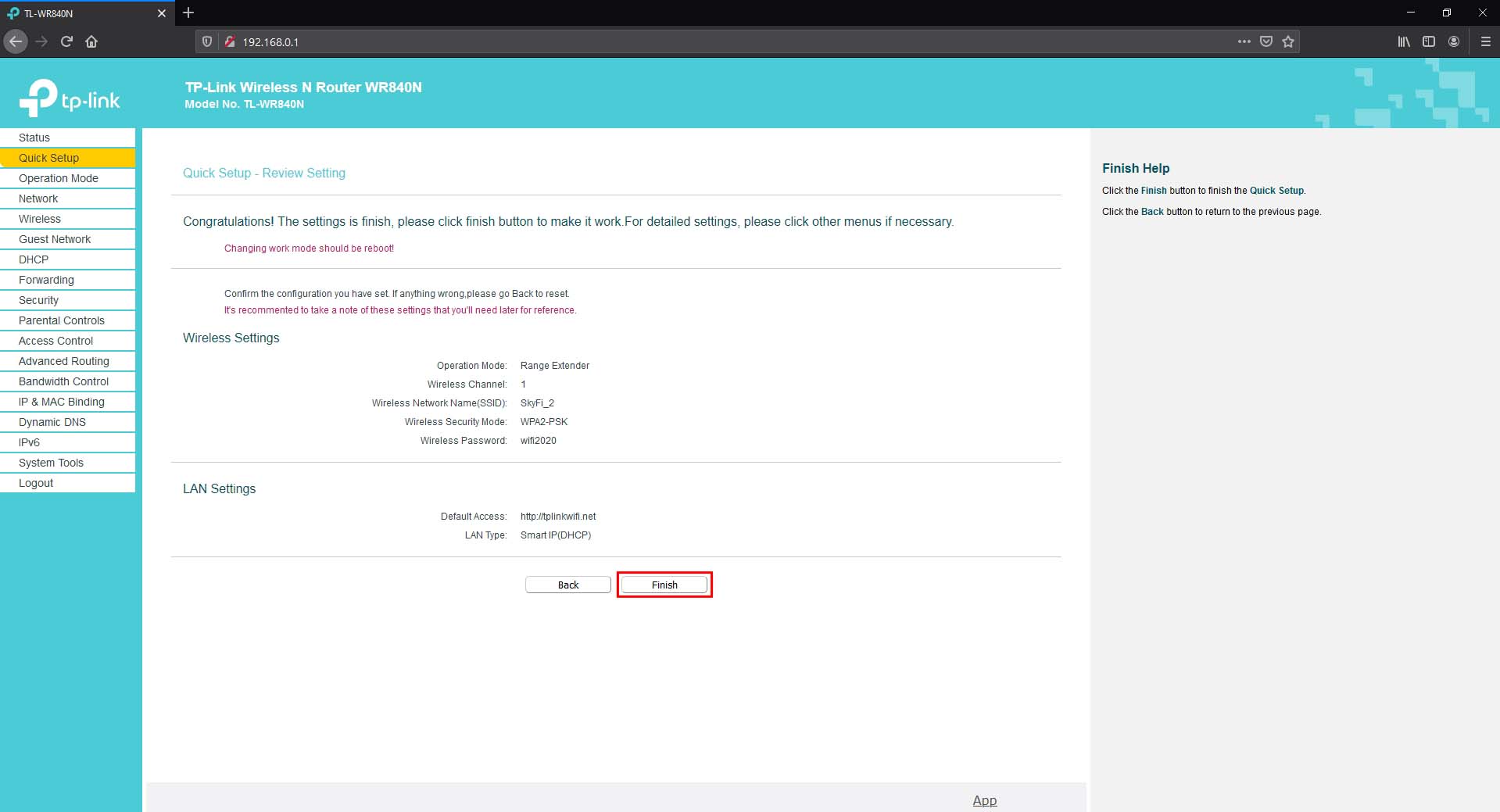
10.Tunggu proses rebooting atau restart selesai
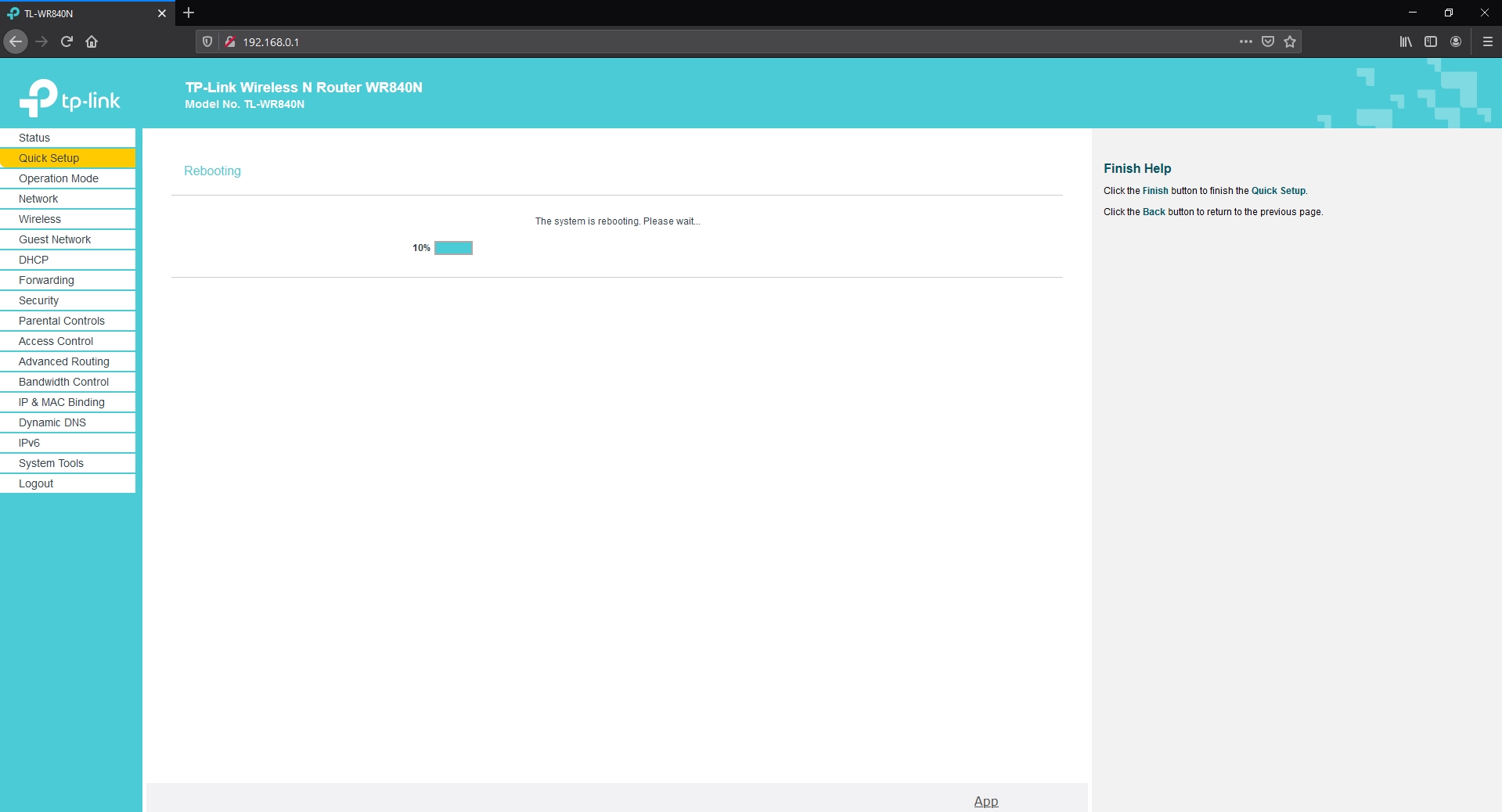
Jika proses rebooting sudah selesai maka repeater siap digunakan